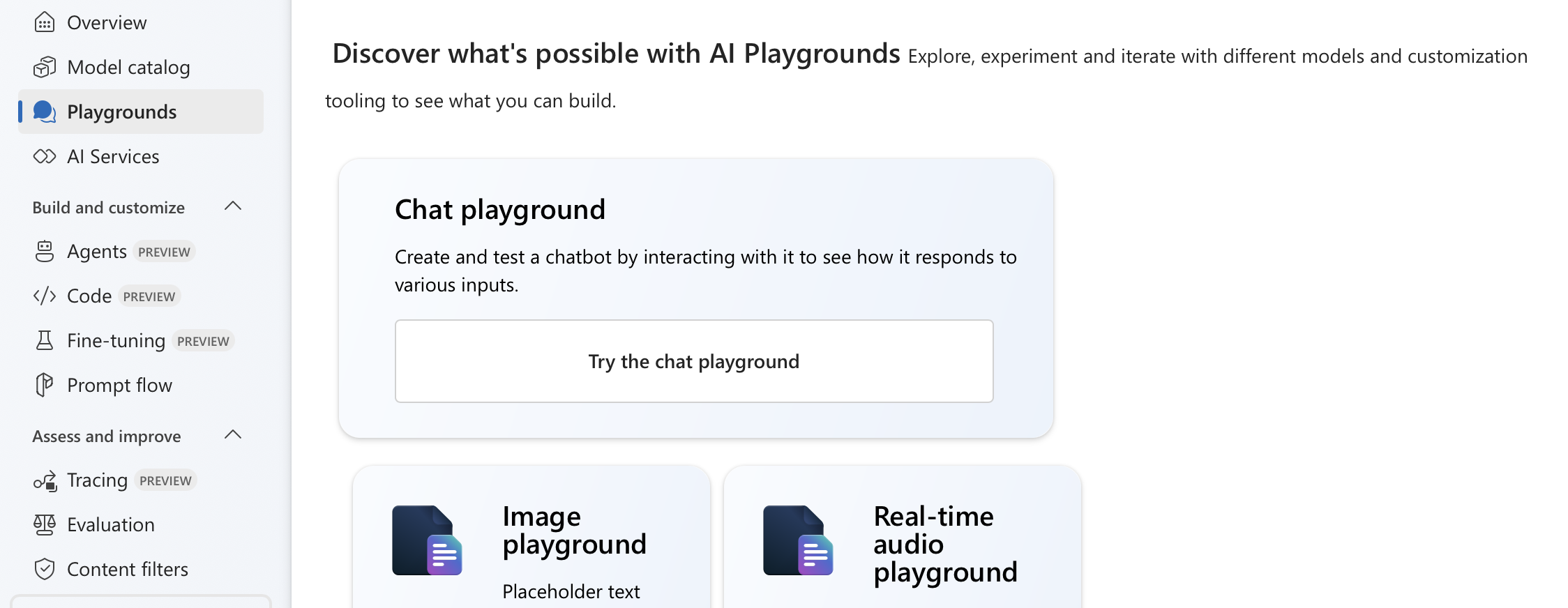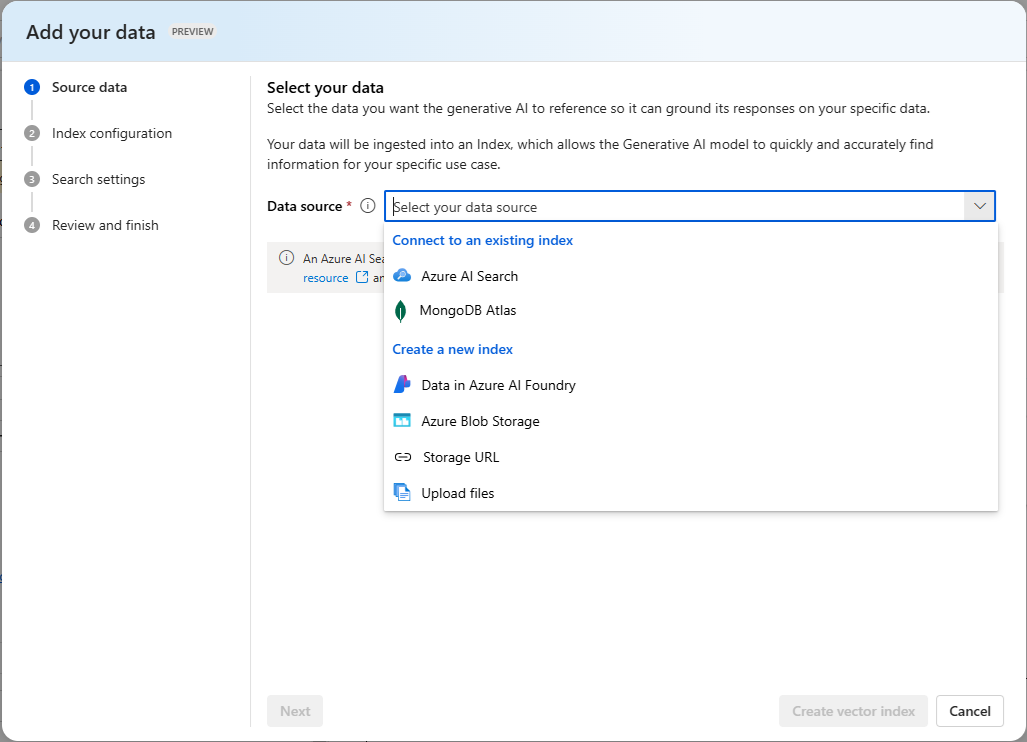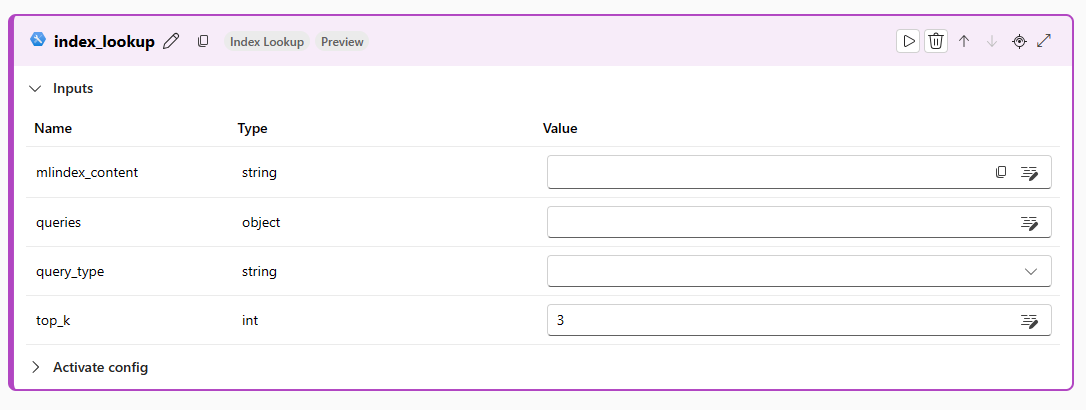Azure AI Foundry portalında vektör dizinleri oluşturma ve kullanma
Önemli
Bu makalede işaretlenen (önizleme) öğeler şu anda genel önizleme aşamasındadır. Bu önizleme, hizmet düzeyi sözleşmesi olmadan sağlanır ve üretim iş yükleri için önerilmez. Bazı özellikler desteklenmiyor olabileceği gibi özellikleri sınırlandırılmış da olabilir. Daha fazla bilgi için bkz. Microsoft Azure Önizlemeleri Ek Kullanım Koşulları.
Bu makalede, Alma Artırılmış Oluşturma (RAG) gerçekleştirmek için vektör dizini oluşturmayı ve kullanmayı öğreneceksiniz.
Önkoşullar
Aşağıdakine sahip olmanız gerekir:
- Azure AI Foundry projesi
- Azure AI Arama kaynağı
Sohbet oyun alanından dizin oluşturma
Azure AI Foundry'de oturum açın.
Azure AI Foundry portalında projenize gidin veya yeni bir proje oluşturun.
Soldaki menüden Oyun Alanları'nı seçin.
Dağıtılan modeli seçin. Henüz yapmadıysanız Yeni dağıtım oluştur'u seçerek bir model dağıtın.
Model penceresinin en altına kaydırın. + Yeni veri kaynağı ekle'yi seçin
Kaynak verilerinizi seçin. Son veri kaynaklarınız listesinden, bulut üzerindeki bir depolama URL'sinden kaynak verileri seçebilir veya yerel makineden dosya ve klasörleri karşıya yükleyebilirsiniz. Azure Blob Depolama gibi başka bir veri kaynağına da bağlantı ekleyebilirsiniz.
Kaynak verileri seçtikten sonra İleri'yi seçin
Dizin Yapılandırması sekmesinde dizininizin depolanmasını istediğiniz konum olan Dizin Depolama'yı seçin.
Zaten bir Azure AI Search kaynağınız varsa, açılan listeden bunu seçebilirsiniz.
- Mevcut bir kaynağınız yoksa Yeni Azure AI Arama kaynağı oluştur'u seçin. İleri'yi seçin.
Kullanmak istediğiniz Azure OpenAI bağlantısını seçin. İleri'yi seçin.
Vektör dizininiz için kullanmak istediğiniz bir ad girin. İleri'yi seçin.
Girdiğiniz ayrıntıları gözden geçirin ve Oluştur'u seçin
Dizin oluşturma durumunuzu görebileceğiniz dizin ayrıntıları sayfasına yönlendirilirsiniz.
İstem akışında dizin kullanma
Daraltılabilir sol menüden Oluştur ve özelleştir bölümünden Akış iste'yi seçin.
Mevcut bir istem akışını açın veya + Oluştur'u seçerek yeni bir akış oluşturun.
Akış tasarımcısının üst menüsünde Diğer araçlar'ı ve ardından Dizin Arama'yı seçin.
Dizin Arama Aracınız için bir ad girin ve Ekle'yi seçin.
mlindex_content değer kutusunu seçin ve değer bölümünden dizininizi seçin. Bu adımı tamamladıktan sonra dizinde gerçekleştirilecek sorguları ve query_types girin.